Čeprav je internet odlična stvar, se za vsakim vogalom skrivajo številne grožnje. To še posebej velja, ko so otroci dovolj stari, da začnejo sami brskati po internetu. Zlonamerna spletna mesta, poskusi lažnega predstavljanja, vsebina za odrasle in druge grožnje lahko izkoristijo nič hudega slutečega otroka.

Zato je pomembno, da svoje domače omrežje vsaj zaščitite za deskanje. To lahko storite tako, da namestite omrežni usmerjevalnik, ki ima dostojen starševski nadzor. Eden najboljših v poslu je Netgear z aplikacijo NETGEAR genie, ki lahko pomaga zaščititi vašo družino, ko ste v spletu.
Namestitev aplikacije NETGEAR Genie
Usmerjevalniki Netgear vam omogočajo, da nastavite omejitve deskanja za vsako napravo posebej v domačem omrežju. Če želite začeti nastavljati starševski nadzor na napravah svojih otrok, morate najprej namestiti aplikacijo NETGEAR genie. Za bolj priročno izkušnjo je najbolje uporabiti namizno aplikacijo.
Preden nadaljujete, se prepričajte, da ste računalnik povezali z domačim omrežjem (na usmerjevalniku Netgear). Če želite prenesti aplikacijo, obiščite www.netgear.com/lpc in izberite različico za Windows ali macOS. Ko je prenos končan, preprosto namestite aplikacijo tako, da sledite korakom v čarovniku za namestitev.
Zdaj, ko ste namestili NETGEAR genie, je čas, da nastavite starševski nadzor za celotno omrežje.

Nastavitev filtriranja za celotno omrežje
Prvi korak pri zaščiti vaše družine pred spletnimi grožnjami je nastavitev starševskega nadzora. Ta funkcija je na voljo s podporo OpenDNS, ki v tem primeru deluje kot tretji ponudnik.
- V računalniku odprite aplikacijo NETGEAR genie.
- Kliknite gumb »Starševski nadzor« v meniju na levi.
- Odprl se bo nastavitveni meni »Starševski nadzor«, ki vas obvesti, da to funkcijo poganja OpenDNS. Za nadaljevanje kliknite »Naprej«.
- Zdaj boste videli drugo obvestilo, ki vas opomni, da ta funkcija ni varna. Če želite ohraniti spletno varnost vaše družine na najvišji ravni, je pomembno spremljati, kaj vaši otroci počnejo na spletu. Za nadaljevanje kliknite »Naprej«.
- Če nimate računa OpenDNS, izberite »Ne, moram ustvariti brezplačen račun OpenDNS«. V nasprotnem primeru izberite »Da, uporabi moj obstoječi račun OpenDNS«. Za nadaljevanje kliknite »Naprej«.
- Če želite ustvariti nov račun OpenDNS, morate najprej ustvariti uporabniško ime. Vnesite uporabniško ime, ki ga želite uporabiti, in kliknite gumb »Preveri razpoložljivost« poleg njega. To bo preverilo, ali je to uporabniško ime na voljo. Sicer pa morate poskusiti z drugim uporabniškim imenom in znova preveriti.
- Ko ustvarite uporabniško ime, vnesite geslo, ki ga želite uporabiti za OpenDNS.
- Na koncu vnesite svoj e-poštni naslov in ga potrdite tako, da ga ponovno vnesete v spodnje polje.
- Ko je to končano, kliknite »Naprej«.
- Zadnji korak je določitev stopnje filtriranja. Upoštevajte, da bodo omejitve veljale za vaše celotno omrežje in vse naprave, ki se povezujejo z njim. Nastavite lahko »Brez«, »Minimalno« ali »Nizko« in nato za določene naprave nastavite višje ravni filtriranja. Kliknite »Naprej«, da dokončate nastavitev.
Uporaba filtriranja na ravni naprave
Zdaj, ko ste nastavili starševski nadzor za svoje omrežje, je čas, da uporabite filtriranje za posamezne naprave. To bi se moralo nanašati na naprave, ki jih vaši otroci uporabljajo za zaščito pred grožnjami.
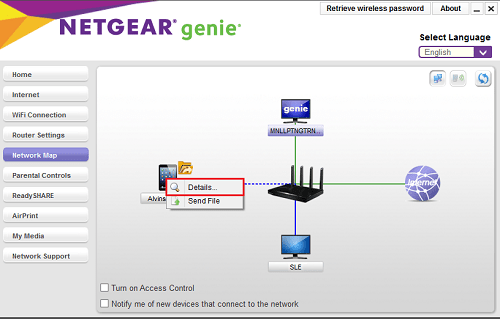
- Odprite aplikacijo NETGEAR genie.
- Kliknite gumb »Domov« v meniju na levi.
- Na glavnem zaslonu kliknite ikono »Omrežni zemljevid«.
- Aplikacija bo zdaj zahtevala parametre za prijavo v usmerjevalnik. Najprej nastavite »Prijava kot:« tako, da v spustnem meniju izberete »Doma«.
- Zdaj vnesite svoje uporabniško ime in geslo. Če teh parametrov še niste spremenili, je privzeto uporabniško ime »admin«, geslo pa »password«. Prav tako jih boste morda želeli spremeniti po prvi prijavi.
- Za udobje lahko potrdite potrditveno polje »Zapomni si geslo«.
- Prepričajte se, da niste označili potrditvenega polja »Ročno vnesite naslov IP usmerjevalnika«.
- Kliknite »V redu«.
- Zdaj bi morali videti zemljevid vašega domačega omrežja z vsako povezano napravo. Kliknite desni gumb miške na napravi, za katero želite omogočiti starševski nadzor.
- Kliknite »Podrobnosti«.
- Kliknite »Spremeni«.
- Na dnu pojavnega menija boste videli možnost »Filtriranje starševskega nadzora:«. Kliknite spustni meni poleg njega in izberite raven filtriranja, ki jo želite uporabiti za to napravo.
- Na koncu kliknite gumb »Uporabi«, da potrdite spremembe.
S tem ste uspešno nastavili filtriranje starševskega nadzora v tej napravi. Zdaj lahko nadaljujete, da storite enako za druge povezane naprave, če je primerno.
Upoštevajte, da če izberete možnost »Obhodi prijavo za filtriranje starševskega nadzora«, boste morali narediti še en dodaten korak. Če želite uporabiti možnost obhoda, morate na to napravo namestiti tudi Netgearjevo aplikacijo genie. Po tem bo naprava imela globalno filtriranje, ki ste ga izbrali za svoje omrežje. Edini način za pridobitev neomejenega dostopa do te naprave po tem je uporaba Bypass Login.
Varno z Netgearjem
Upajmo, da vam je uspelo nastaviti starševski nadzor za vaše omrežje. Zahvaljujoč sofisticirani programski opremi, kot je NETGEAR genie, lahko natančno prilagodite omejitve za vsako napravo posebej. Če veste, da so vaši otroci na ta način bistveno varnejši, se lahko vaš duševni mir bistveno poveča.
Ali vam je uspelo nastaviti starševski nadzor na vašem usmerjevalniku Netgear? Ali nastavitve filtriranja delujejo dovolj dobro za vas? Prosimo, delite svoje misli v spodnjih komentarjih.